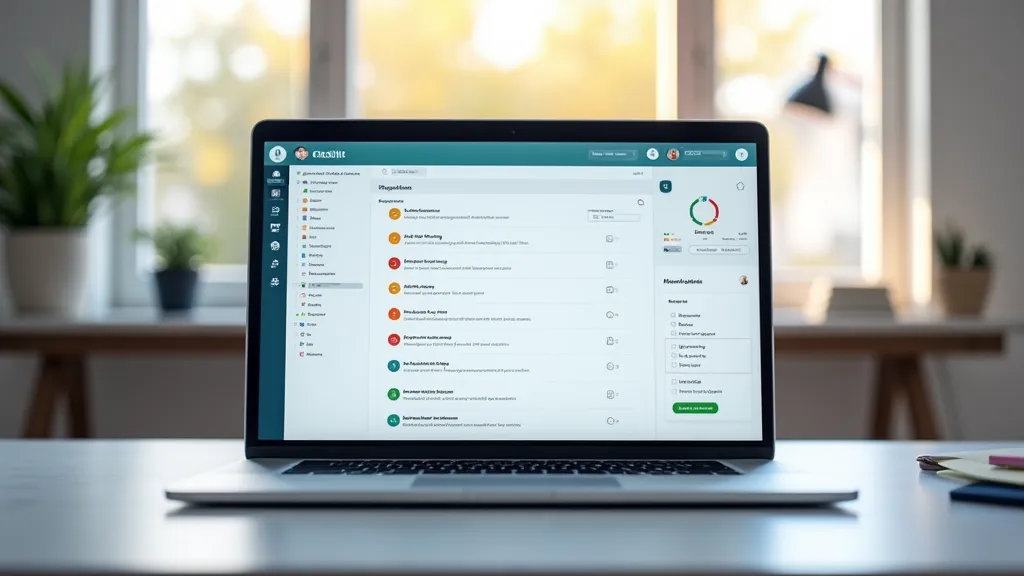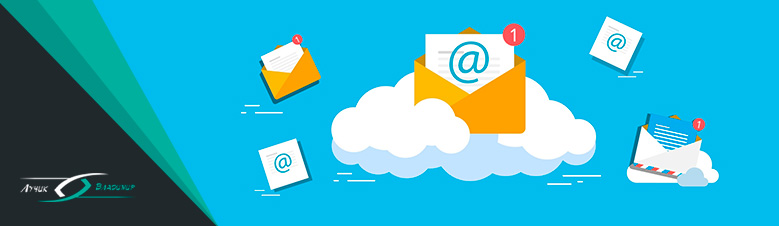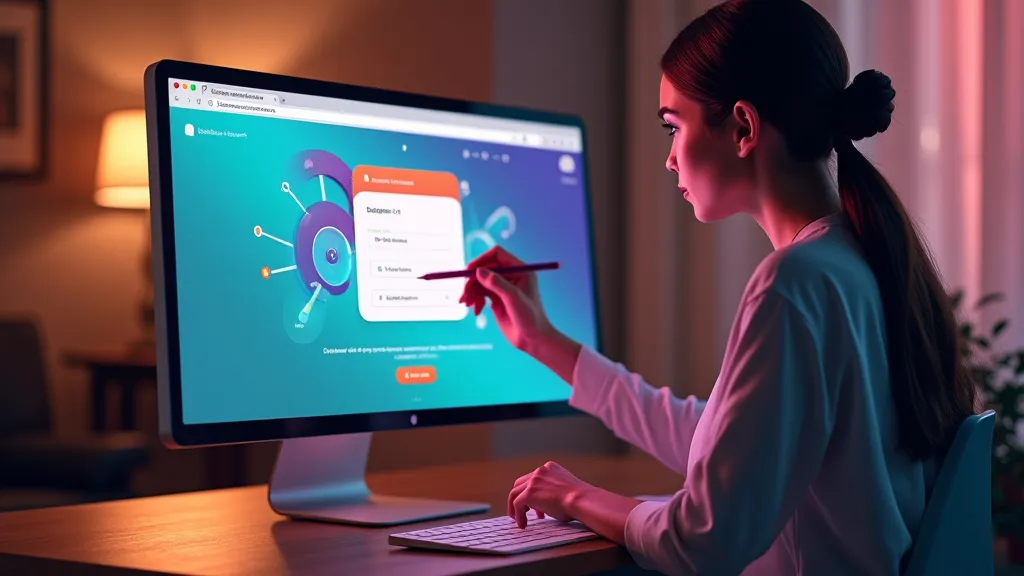Фаза 0: Подготовка и информация
- Бэкап сделан и проверен: Убедитесь, что перед обновлением был создан полный бэкап сайта и базы данных, и вы знаете, как его восстановить в случае проблем.
- Обновления завершены: Убедитесь, что процесс обновления CMS и/или плагинов/темы завершился без явных сообщений об ошибках в админ-панели.
- Ознакомление с changelogs: (опционально, но полезно) просмотрите списки изменений (changelogs) для обновленных компонентов, чтобы понимать, какие области могли быть затронуты.
- Очистка кэша (первичная): Очистите все виды кэша:
- Кэш CMS (встроенный).
- Кэш плагинов кэширования (WP super cache, W3 total cache, etc.).
- Кэш на стороне сервера (opcache, memcached, redis – если используется и управляемо).
- Кэш CDN (если используется).
- Кэш вашего браузера (или используйте режим инкогнито/приватный).
Фаза 1: Быстрая проверка («smoke test»)
1.1. Доступность фронтенда: Откройте главную страницу сайта в браузере (в режиме инкогнито). загружается ли она? нет ли критических ошибок PHP, сообщений об ошибках базы данных или «белого экрана»?
1.2. Доступность админ-панели: Попробуйте войти в админ-панель сайта. успешно ли проходит авторизация? отображается ли админ-панель корректно?
Фаза 2: Проверка визуальной части (frontend)
2.1. Главная страница:
- Корректно ли отображается шапка (header), включая логотип, меню, контакты?
- Корректно ли отображается основной контент (слайдеры, блоки, тексты)?
- Корректно ли отображается подвал (footer)?
- Все ли изображения и видео на месте и загружаются?
- Нет ли явных «поехавших» блоков, наложений элементов, проблем со шрифтами или цветами?
2.2. Ключевые шаблоны страниц: Проверьте отображение нескольких разных типов страниц:
- Стандартная внутренняя страница (например, «О компании», «услуги»).
- Страница контактов.
- Страница категории товаров/статей блога.
- Страница конкретного товара/статьи блога.
- Корзина и страница оформления заказа (для e-commerce).
- Любые другие кастомные типы страниц/постов.
2.3. Адаптивность (responsive design):
- Проверьте отображение главной и 2-3 ключевых внутренних страниц на разных размерах экрана:
- Десктоп (широкий экран).
- Ноутбук (средний экран).
- Планшет (вертикальная и горизонтальная ориентация).
- Смартфон (вертикальная и горизонтальная ориентация).
- Корректно ли работает мобильное меню?
- Читабелен ли текст без масштабирования?
- Нет ли горизонтальной прокрутки? удобно ли нажимать на кнопки/ссылки?
2.4. Кроссбраузерность: (хотя бы основные)
- Проверьте отображение главной и 1-2 ключевых страниц в последних версиях основных браузеров (chrome, firefox, safari, edge).
Фаза 3: Проверка основной функциональности (frontend)
3.1. Навигация:
- Работают ли все пункты главного меню? ведут ли они на правильные страницы?
- Работают ли ссылки в «хлебных крошках» (если есть)?
- Работают ли ссылки в футере?
- Работают ли основные внутренние ссылки в контенте (проверьте несколько)?
3.2. Формы: Протестируйте ВСЕ формы на сайте:
- Форма обратной связи.
- Форма заказа звонка.
- Форма подписки на рассылку.
- Форма регистрации/авторизации пользователей.
- Форма комментирования (в блоге).
- Форма поиска по сайту.
- Форма оформления заказа (для e-commerce).
Для каждой формы:
- Корректно ли отображаются поля?
- Работает ли валидация полей (проверка на обязательность, формат ввода)?
- Отправляется ли форма?
- Появляется ли сообщение об успешной отправке/ошибке?
!! важно: Доходит ли заявка/данные до адресата (на почту, в CRM, в админку)? !!
3.3. Интерактивные элементы:
- Работают ли слайдеры/карусели?
- Работают ли всплывающие окна (pop-ups)?
- Работают ли аккордеоны/табы?
- Работают ли галереи изображений/видео?
- Работают ли калькуляторы, фильтры, сортировки (особенно важно для e-commerce и каталогов)?
3.4. E-commerce (если применимо):
- Работает ли добавление товара в корзину (с карточки товара, из каталога)?
- Корректно ли отображается страница корзины? работает ли изменение количества товаров, удаление?
- Работает ли переход к оформлению заказа?
- Корректно ли отображаются и работают способы доставки и оплаты?
!! проведите тестовый заказ: !! пройдите весь путь оформления заказа с использованием тестового (или реального, если возможно с последующей отменой) способа оплаты. убедитесь, что заказ успешно создан в админке, и пришли все необходимые уведомления (клиенту и администратору).
3.5. Пользовательские функции (если применимо):
- Работает ли регистрация новых пользователей?
- Работает ли авторизация существующих пользователей?
- Работает ли восстановление пароля?
- Корректно ли отображается и работает личный кабинет пользователя?
Фаза 4: Проверка контента
4.1. Отображение контента: Убедитесь, что тексты, изображения, видео на ключевых страницах отображаются корректно, без искажений, пропавших элементов или появления странных символов/кода.
4.2. Шорткоды / динамические блоки: Если сайт использует шорткоды или специальные блоки cms/конструктора страниц, проверьте страницы, где они используются, на корректное отображение и функциональность.
4.3. Свежие материалы: Проверьте, корректно ли отображаются последние добавленные новости/статьи/товары в соответствующих блоках/лентах.
Фаза 5: Проверка админ-панели (backend)
5.1. Основные разделы: Убедитесь, что вы можете получить доступ к основным разделам админ-панели (страницы, записи/статьи, медиафайлы, комментарии, настройки темы, плагины, пользователи, настройки CMS).
5.2. Создание/редактирование контента:
- Попробуйте создать новую тестовую страницу/запись.
- Попробуйте отредактировать существующую страницу/запись.
- Проверьте работу визуального редактора/конструктора страниц (если используется).
- Убедитесь, что изменения сохраняются корректно.
5.3. Загрузка медиафайлов: Попробуйте загрузить новое изображение или файл в медиабиблиотеку.
5.4. Настройки обновленных компонентов: Зайдите в настройки обновленной темы и/или плагинов. корректно ли отображаются настройки? можно ли их изменить и сохранить?
5.5. Пользователи и роли: (если применимо) проверьте, что список пользователей отображается корректно, и роли пользователей не сбились.
Фаза 6: Техническая проверка
6.1. Ошибки javascript: Откройте консоль разработчика в браузере (обычно F12 -> вкладка console) на главной и нескольких ключевых страницах. нет ли там красных сообщений об ошибках javascript?
6.2. Ошибки PHP / логи сервера: Проверьте логи ошибок PHP на сервере и логи ошибок CMS (если ведутся). нет ли там новых критических ошибок, появившихся после обновления?
6.3. Скорость загрузки: Проверьте скорость загрузки главной и нескольких ключевых страниц с помощью инструментов типа google pagespeed insights или gtmetrix. сравните с показателями до обновления (если есть). не произошло ли значительного замедления?
6.4. Seo-параметры (базовая проверка):
- Проверьте файл robots.txt. не заблокирована ли индексация всего сайта (disallow: /)?
- Проверьте доступность и корректность sitemap.xml.
- Убедитесь, что мета-теги (title, description) и заголовки H1 на ключевых страницах не пропали и не изменились некорректно.
- Убедитесь, что канонические URL (canonical) проставлены верно (если используются).
6.5. Безопасность (базовая проверка):
- Убедитесь, что сайт по-прежнему работает через HTTPS (замочек в адресной строке).
- Если используется плагин безопасности (wordfence, sucuri security и т.д.), запустите сканирование.
Фаза 7: Завершение
7.1. Окончательная очистка кэша: Еще раз очистите все виды кэша (CMS, плагины, сервер, CDN), чтобы пользователи получили обновленные файлы.
7.2. Мониторинг: В течение следующих нескольких часов/дней после обновления внимательно следите за:
- Отчетами об ошибках (логи сервера, google search console).
- Показателями веб-аналитики (трафик, отказы, конверсии) на предмет резких негативных изменений.
- Обратной связью от пользователей (если поступает).
7.3. Документирование: Зафиксируйте, что и когда было обновлено.
Этот чек-лист кажется избыточным, но пропуск даже одного пункта может привести к проблемам для пользователей или бизнеса. выберите те пункты, которые наиболее критичны именно для вашего сайта, но старайтесь охватить максимум при проверке важных обновлений. удачи!